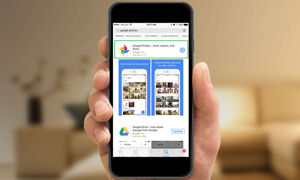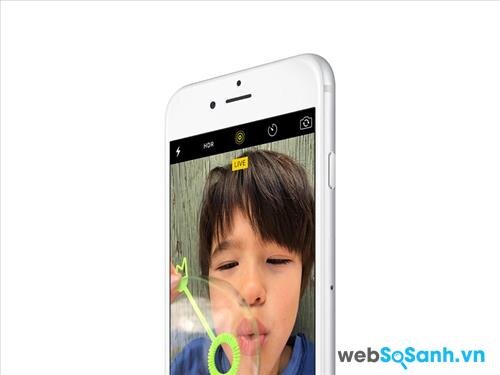
Vào tháng 9/2015, Apple cho ra mắt phiên bản nâng cấp iPhone 6s và 6s Plus với không nhiều thay đổi cả về thiết kế lẫn tính năng. Vẫn theo lẽ tự nhiên, iPhone 6s/6s Plus nhanh chóng được người dùng đón nhận và với sức mua kỷ lục.
Một trong những tính năng mới đáng chú ý nhất trên thế hệ iPhone 6s và 6s Plus đó là Live Photo, cho phép ảnh chụp của bạn đạt được những thành công ngoài mong đợi. Live Photos rất đơn giản: khi bạn chụp một bức ảnh với chế độ này, máy sẽ tạo một bức ảnh dài vài giây dạng video và kèm theo cả âm thanh.
Sau đó, khi chúng ta mở phần cuộn camera, giữ và ấn ngón tay vào bức ảnh đó, bạn sẽ thấy bức ảnh đó chuyển động, kèm theo cả âm thanh. Hãy thử tưởng tượng bạn chụp hình cho người bạn của mình trên một con phố đông người. Với tính năng Live Photo, bạn có thể ấn, giữ hình ảnh và sẽ thấy những chiếc xe và người đi bộ xung quanh chuyển động.
Để sử dụng tính năng Live Photo trên iPhone 6s hay 6s Plus, người dùng có thể làm theo các bước sau:
Chụp ảnh

Có một điều có lẽ bạn chưa biết, nhưng kể từ khi bạn mở ứng dụng camera, iPhone sẽ mặc nhiên tự động quay lại hình nền màn hình bất kể chúng ta không hề thực hiện thao tác nào. Khi bạn chụp một bức ảnh, iPhone 6s sẽ tự động ghi lại một vài giây trước và sau khi chụp, để tạo ra một đoạn video ngắn về đối tượng mà bạn muốn chụp.
Một điểm độc đáo khác đó là bạn cũng không cần lo lắng về chuyển động của tay sau khi chụp xong, bởi cơ chế phân tích của iPhone sẽ tự động nhận ra các chuyển động và lắp ghép chúng sao cho hợp lý. Do đó, chúng ta không cần lo lắng về việc hình ảnh sẽ bị mất nét, hay cứ phải giữ tay sau khi chụp vài giây để hệ thống nhận diện.
Đây là điểm cốt lõi để tính năng Live Photo có thể hoạt động như mong đợi.
Xem lại và chia sẻ

Để xem lại một tấm ảnh chụp với hiệu ứng Live Photô, người dùng cần nhấn và giữ hình ảnh bên trong ứng dụng Photo một khoảng thời gian ngắn. Sau đó, bạn nhấn vào nút tính năng LIVE hiển thị ở góc dưới cùng bên trái.
Cần lưu ý rằng để xem ảnh cùng hiệu ứng Live Photo, người dùng trước hết cần nâng cấp phiên bản hệ điều hành lên iOS 9 đối với iPhone và iPad, nâng cấp lên watchOS 2 đối với Apple Watch, và hệ điều hành El Capitan trên máy Mac.
Nếu bạn có ý định chia sẻ trực tiếp cho bạn bè, hãy chắc chắn rằng bạn của mình cũng sử dụng những nền tảng tương tự. Bên cạnh đó, chúng ta cũng có thể chia sẻ file ảnh qua Facebook và đạt hiệu quả tương tự. Bên cạnh đó, bạn cũng có thể chỉnh sửa lại ảnh chụp Live Photo để chúng đạt chất lượng như chúng ta yêu cầu.
Nguyễn Nguyễn
Theo Gadgets
Websosanh.vn – Website so sánh giá đầu tiên tại Việt Nam
Tìm kiếm sản phẩm giá rẻ nhất Việt Nam